Impossible de charger le volet des préférences de l'identifiant Apple
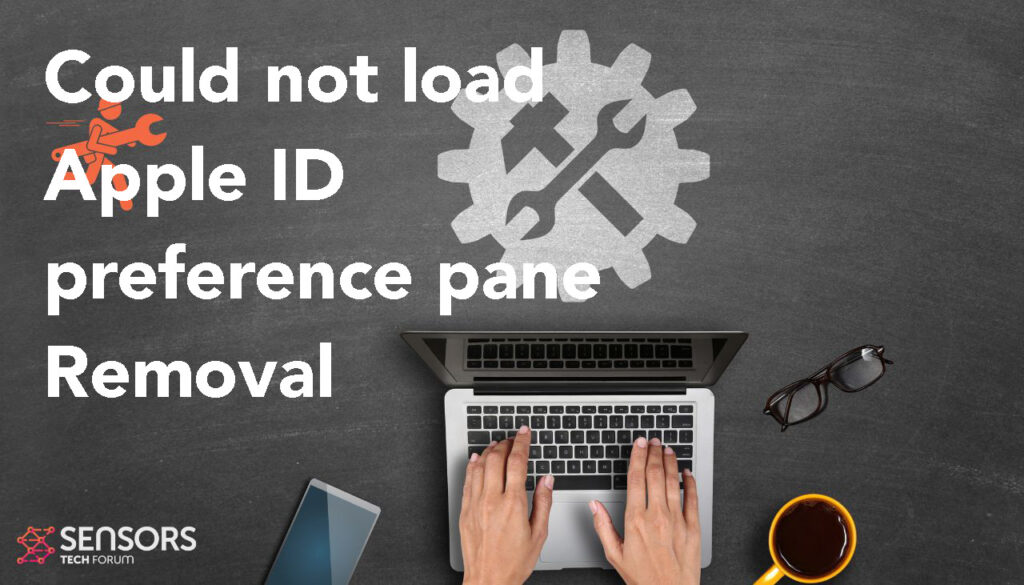
Impossible de charger la préférence Apple ID est le type d'erreur, qui affecte les ordinateurs Apple, plus important encore les Mac. Cette erreur a été signalée comme étant liée au répertoire Library/Preference Panes/ et pour empêcher Apple de charger les préférences utilisateur pour un ID spécifique, y compris les paramètres personnalisés, date et heure et autre personne telle.
Lisez cet article pour en savoir plus sur l'erreur du volet Préférences et comment y faire face.

Impossible de charger le volet des préférences de l'identifiant Apple
| Nom | Impossible de charger le volet des préférences de l'identifiant Apple |
| Type | Erreur Apple |
| brève description | Une erreur apparaît chaque fois que les utilisateurs essaient de charger leurs préférences d'identification Apple. |
| Symptômes | Un pop-up, en disant “Impossible de charger le volet des préférences de l'identifiant Apple” |
| Programme | Mac OS / Préférences de système / identifiant Apple |
| Outil de réparation |
Essayez ce correctif pour réparer votre Mac des erreurs et optimiser les performances du système: Télécharger
SpyHunter
|
| Expérience utilisateur | Rejoignez notre Forum pour discuter . |
Impossible de charger le volet des préférences de l'identifiant Apple – Quels sont ses symptômes
Un utilisateur a signalé forums communautaires Apple que les symptômes suivants ont été remarqués:
J'ai des problèmes pour exécuter les volets des préférences du système après le démarrage: cela prend un temps non négligeable (~20minutes?) avant que les volets concernés ne se chargent: il n'est pas clair comment les volets de préférences sont "choisis". Toute tentative de chargement des volets de préférences système concernés pendant cette période génère une erreur indescriptible indiquant le volet de préférences “” ne peut pas être chargé. Cela comprend de façon mémorable, par exemple, le volet de préférences Date et heure. Toutes les suggestions sont les bienvenues.
La fenêtre contextuelle principale qui s'affiche à cause de cette erreur est avec le message suivant:
“Impossible de charger le volet des préférences de l'identifiant Apple”
D'autres symptômes et effets secondaires de cette erreur peuvent inclure:
- chargement des volets des préférences système à propos de 20 minutes dans le temps.
- Votre appareil peut se comporter de manière erratique.
- Certaines de vos autres applications peuvent cesser de fonctionner.
- Date modifiée, temps, fond d'écran et certaines préférences système.
Impossible de charger le volet des préférences de l'identifiant Apple Erreur – Comment le réparer?
Il existe différentes façons de corriger cette erreur. Un utilisateur professionnel a indiqué la solution suivante pour fonctionner:
Redémarrage en mode sans échec suivi d'un redémarrage normal
Vous pouvez personnaliser les Préférences Système après l'avoir ouvert, en cliquant sur l'option Afficher de la barre de menus
Cliquez sur Personnaliser et cochez (cocher) ceux que vous voulez afficher.
- Redémarrer votre appareil en mode sans échec, puis à nouveau en mode normal.
- Personnalisation des Préférences Système après leur ouverture. Cela peut arriver si vous cliquez sur “Vue” depuis la barre supérieure du menu.
Si ces solutions ne fonctionnent pas, alors il est fortement recommandé d'essayer les étapes ci-dessous. Ils ont été généralement mis en place pour vous aider à vous débarrasser de cette erreur en utilisant toutes les méthodes connues.
Étape 1: Fermez toutes les applications ou tous les programmes susceptibles d'être en conflit.
Lorsque vous obtenez des erreurs, comme celui-ci, des applications souvent conflictuelles peuvent être le cas. Dessous, vous pouvez trouver les solutions pour fermer les applications en conflit pour Windows et macOS:
Pour Windows:
Ouvert Gestionnaire des tâches et le type Ctrl-Alt-Suppr puis allez dans l'onglet Processus, après quoi, arrêtez tous les programmes en cours d'exécution qui pourraient être en conflit en cliquant avec le bouton droit de la souris et en cliquant sur Processus final.
Pour macOS:
Aller à Moniteur d'activité, marquez tous les processus que vous pensez être suspects et fermez-les en cliquant sur le “X” bouton en haut à gauche au-dessus d'eux.
Après avoir fait ce correctif, vous devez observer si cette erreur se reproduira si vous démarrez et arrêtez un processus spécifique.
Étape 2: Mettez à jour et réinstallez tout logiciel que vous jugez problématique.
Pour Windows:
Aller à Programmes et fonctionnalités (Désinstaller un programme), sélectionnez le programme que vous souhaitez désinstaller et cliquez sur “Désinstaller”.
Pour macOS:
Aller à Applications et faites glisser l'icône de votre programme vers Poubelle pour le désinstaller. Pour macOS, vous pouvez aller sur votre AppStore et cliquer sur le “Mises à jour” onglet pour vérifier si des applications sont obsolètes.
Étape 3: Installez les dernières mises à jour de votre système d'exploitation.
Pour Windows:
Ouvrez votre centre de mise à jour à partir de Paramètres ou Panneau De Contrôle – Mises à jour et voyez si vous avez les dernières mises à jour Windows. Dans le cas contraire, vous devriez voir un bouton pour les télécharger et les exécuter.
Pour macOS:
Aller à Préférences de système – Mise à jour logicielle et recherchez une version plus récente de macOS. Vous verrez un bouton pour l'installer et Amélioration si c'est disponible.
Étape 4: Analysez votre ordinateur à la recherche d'erreurs et optimisez-le automatiquement.
Si vous rencontrez de nombreuses erreurs lors de l'utilisation de votre Mac, vous devriez envisager de le scanner pour optimiser automatiquement ses performances. Bien sûr, tu peux aussi essayer optimiser votre Mac manuellement.
Si vous avez essayé la plupart des correctifs, mais vous continuez à recevoir des messages d'erreur, alors le meilleur conseil à suivre est de vérifier votre ordinateur pour:
- Virus.
- Cookies de suivi et autres objets embêtants et nocifs.
- Fichiers problématiques.
- Logiciels indésirables.
- Adware.
- pirates de navigateur.
- Autres erreurs susceptibles de le ralentir.
Vous pouvez faire tout cela en exécutant une analyse automatique de votre ordinateur à l'aide d'un logiciel anti-malware professionnel.. Un tel outil avancé est créé par des experts en cybersécurité et en technologie et est garanti pour aider à détecter et supprimer tous les fichiers malveillants et tout ce qui peut causer des erreurs et optimiser votre ordinateur pour le rendre à nouveau rapide:
Le scanner Spy Hunter ne détectera que le problème. Si vous souhaitez que le problème soit automatiquement supprimé, vous devez acheter la version complète de l'outil anti-malware.En savoir plus sur l'outil SpyHunter Anti-Malware / Comment désinstaller SpyHunter
Erreurs Mac – Questions fréquemment posées
Quelles sont les erreurs Mac?
Les erreurs Mac sont des problèmes défectueux de macOS. Ils sont différents types, affectant divers programmes exécutés sur votre Mac.
Étant donné que macOS est fréquemment mis à jour, il est plus facile de corriger de telles erreurs, en raison de la façon dont ce système d'exploitation est construit.
Que signifient les codes d'erreur Mac?
Les codes d'erreur sur Mac expliquent comment votre macOS explique les différents types de problèmes qui peuvent survenir.. Le numéro du code d'erreur Mac apparaît sur votre écran, et il vous montre l'erreur avec un texte explicatif pour vous aider à le corriger.
Ces codes d'erreur existent pour les petits et les gros problèmes, et dans certains cas, ils peuvent signifier qu'il y a un problème important avec votre appareil.
Pourquoi vois-je des erreurs sur mon Mac?
Les raisons peuvent varier. Ceux-ci peuvent être dus à un code mal écrit, logiciel défectueux, application externe modifiant votre application, incompatibilité, problèmes avec les ressources nécessaires pour exécuter l'application, et même un Infection de logiciels malveillants Mac.
Quels types d'erreurs Mac existent?
Tout comme avec les appareils Windows, il existe également des types d'erreurs générales avec Mac, Y compris:
- Erreurs d'exécution – lorsque vous exécutez un programme et qu'il échoue à cause d'un code mal écrit, incompatibilité avec le programme et les serveurs Web ou autres problèmes, comme des logiciels malveillants.
- Erreurs logiques – quelque chose dans la logique fait que le programme ne renvoie pas de résultats.
- Erreurs arithmétiques – un type d'erreur logique, qui implique une erreur de calcul due à une configuration erronée ou à un code qui ne correspond pas à la même logique que le système le lit.
- Erreurs de ressource – lorsque votre appareil ne dispose pas des ressources nécessaires pour exécuter un programme ou si le programme est codé défectueux, donc cela demande plus de ressources que nécessaire.
- Erreurs d'interface – lorsqu'il y a une différence entre ce qu'une application est censée faire et ce qu'elle fait réellement.
- Erreurs de compilation – lorsque le compilateur d'un logiciel ne parvient pas à transformer un code compliqué en un langage simple, compréhensible par votre Mac.
Quelles sont les erreurs Mac les plus courantes?
Selon différentes sources et forums en ligne, les erreurs les plus couramment rencontrées sur Mac portent les codes suivants:
- Code d'erreur 36 – lorsque le Finder ne parvient pas à lire ou à écrire un fichier sur votre Mac.
- Code d'erreur 41 – causé par des logiciels malveillants, logiciels obsolètes ou fichiers et répertoires corrompus.
- Code d'erreur 50 – lorsque vous ne parvenez pas à copier et coller un fichier sur un autre lecteur, comme USB ou un SSD ou HDD externe.
- Code d'erreur 2003F – il apparaît lorsque vous essayez de réinstaller votre macOS en mode de récupération. Les causes possibles incluent des secteurs défectueux sur le disque dur, les logiciels malveillants, etc.
Que faire si je vois une erreur Mac?
Si vous voyez une erreur sur votre Mac, votre premier travail est de vérifier le sens de celui-ci. Puis, vous pouvez voir des forums réputés, comme Apple Discussions ou SensorsTechForum afin de trouver différents types de correctifs pour le problème.
Comment arrêter d'obtenir des erreurs Mac?
Vous ne pouvez pas. Tant qu'il y a des gens qui écrivent le code, il y aura toujours le facteur d'erreur humaine. Cependant, il existe plusieurs mesures que vous pouvez prendre afin de réduire considérablement le risque d'obtenir une erreur Mac:
- Vérifiez et mettez à jour votre Mac et vos applications (si possible) à la dernière version au quotidien.
- Installez un outil pertinent et anti-malware réputé pour Mac.
- Installez un optimiseur pour votre Mac, qui gardera toutes vos applications à jour, supprimer les logiciels indésirables, et améliorez la santé de votre Mac.
- N'installez que des applications provenant de sources fiables.













